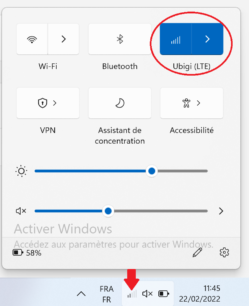L’APN (Access Point Name) utilisé pour Ubigi est « mbb ».
Pour configurer manuellement votre appareil, suivez les étapes ci-dessous :
Pour iOS :
– Allez dans Paramètres, puis Données mobiles
– Dans « Data Plans », sélectionnez votre profil Ubigi et activez-le s’il n’est pas encore activé.
– Lorsque le profil est activé, allez dans « Réseau de données mobiles ».
– Ensuite, taper les 3 lettres mbb dans les 4 champs APN : Données mobiles, configuration LTE, MMS et Hotspot personnel.
Pour Android :
– Allez dans Connexions
– Puis Réseaux Mobiles, et faites défiler jusqu’en bas et sélectionnez Noms des points d’accès
– Dans le champ APN, taper les 3 lettres mbb puis enregistrez.
Pour Windows 10 :
– Allez dans Paramètres, > Réseaux & Internet, et sélectionnez Cellulaire.
– Cliquez sur « Options avancées », puis sélectionnez « Ajouter un APN ».
– Dans le champ APN, taper les 3 lettres « mbb ».
– Dans la liste déroulante des types d’APN, sélectionnez « Internet et attachez l’APN ».
– Cliquez sur « Sauvegarder »
– Passez en mode Avion pendant quelques secondes dans la barre de réseau, puis activez à nouveau le cellulaire
Pour Windows 11 :
– Allez dans Paramètres, puis Réseaux & Internet
– Cliquez sur « Paramètres de l’opérateur », puis sélectionnez « Ajouter un nom du point d’accès (APN) »
– Dans le champ APN, taper les 3 lettres « mbb »
– Cliquez sur « Sauvegarder » ou « Save »
– Enfin, pour rafraichir la connexion data et permettre l’attache au réseau, désactivez l’option Cellulaire pendant quelques secondes, puis réactivez-la: